Jak osadzić film z YouTube w Keynote
Jeśli kiedykolwiek chciałeś osadzić film z YouTube w Keynote, aby stworzyć bardziej wciągający pokaz slajdów dla osobiście lub nagranych prezentacji, nie martw się. To wcale nie jest skomplikowane.
Pokażemy Ci, jak krok po kroku osadzić film z YouTube w Keynote, i podzielimy się kilkoma wskazówkami, jak używać wideo do ulepszania prezentacji.
Nie potrzebujesz żadnego specjalnego oprogramowania, a wszystko gotowe w ciągu kilku minut!
Przeglądaj szablony Keynote
Czy mogę osadzić film na YouTube w Keynote?
Treści wideo mogą być świetnym sposobem na przeniesienie prezentacji na wyższy poziom. Przenoszenie treści może być świetnym sposobem na ulepszenie opowiadanej historii na żywo lub w Internecie.
YouTube jest jedną z najczęściej używanych platform wideo, więc nic dziwnego, że prawdopodobnie chciałbyś osadzić wideo z tej usługi w swojej prezentacji.
Keynote nie zapewnia obecnie narzędzia do osadzania wideo z YouTube na slajdzie, ale to nie znaczy, że nie ma na to sposobów.
Chociaż nie ma tutaj rozwiązania jednym kliknięciem - przynajmniej jeszcze nie teraz - możesz dość łatwo dodać film z YouTube do Keynote. Zaletą tych opcji jest to, że nie musisz mieć dodatkowego wyposażenia ani możliwości, aby to zrobić.
Jak dodać film z YouTube do Keynote
Masz dwie opcje, które pozwalają na użycie filmu z YouTube'a w prezentacji Keynote.
Opcja 1: Pobierz i osadz

Jeśli pobierasz film z YouTube z własnego kanału, najlepszą opcją może być pobranie filmu w celu dodania go do komentarza. (Możesz także użyć narzędzia, takiego jak Video Grabber.)
Wybierz metodę, która najbardziej Ci odpowiada, i zapisz wideo w łatwym dostępie, na przykład na pulpicie.
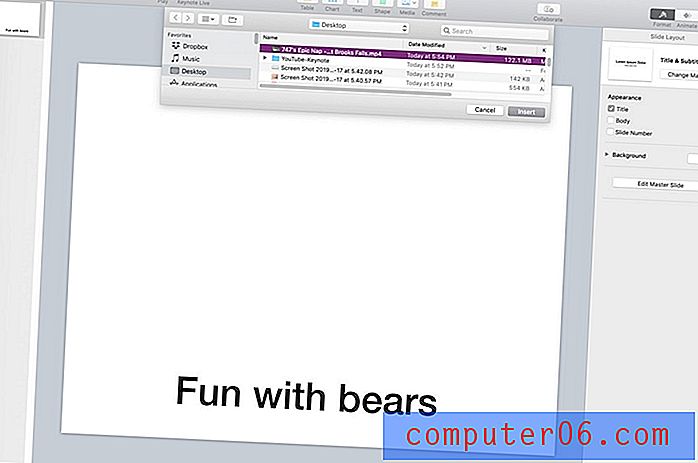
Otwórz Keynote i przejdź do slajdu, w którym chcesz wyświetlić wideo.
Następnie przejdź do menu Wstaw i wybierz „Wybierz”. Przejdź do zapisanego pliku wideo i wybierz go. Kliknij „Wstaw”, aby dodać go do slajdu otwartego na ekranie.
Film zostanie wstawiony na pełnej szerokości. Za pomocą uchwytów można przeskalować wideo w górę lub w dół oraz przeciągnąć i upuścić, aby ustawić go w żądanym miejscu na slajdzie.
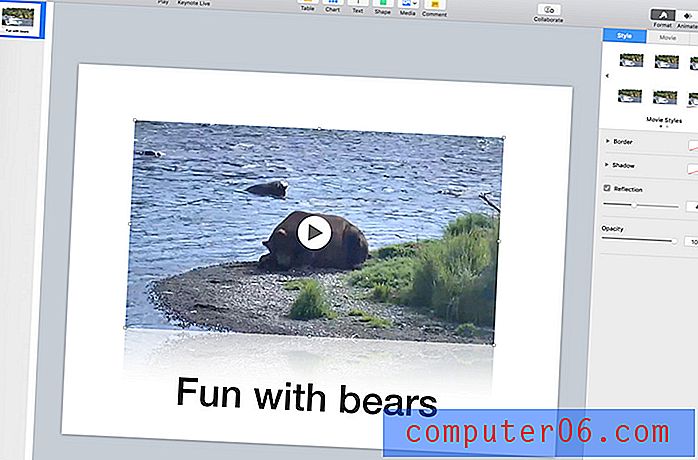
Kliknij w dowolnym miejscu filmu, aby go odtworzyć. Kliknij ponownie, aby wstrzymać za pomocą kliknięcia, aby przełączyć akcję.
Możesz także dodawać style do ramki wideo za pomocą menu Styl. Do wyboru jest wiele gotowych „stylów filmowych”.
Użyj menu Film, aby wyregulować głośność lub inne elementy sterujące wideo, takie jak przewijanie do przodu lub do tyłu.
Użyj menu Rozmieść, aby dostosować opcje rozmiaru, położenia i obrotu.
Opcja 2: Połącz się z aplikacją LiveSlides
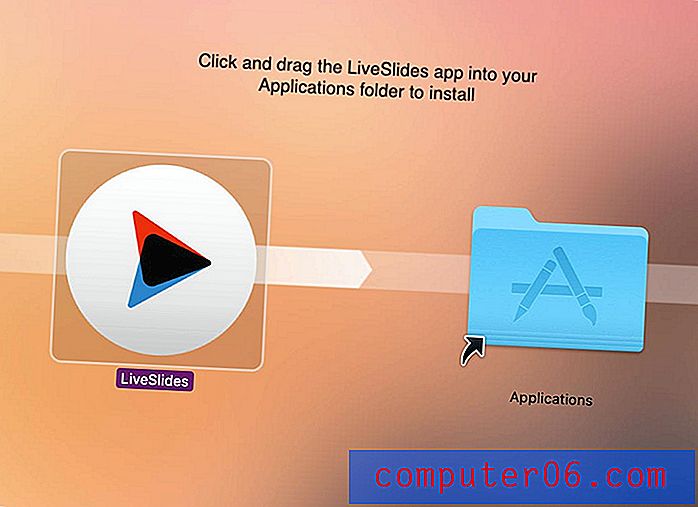
Aplikacja LiveSlides to bezpłatny dodatek do Keynote, który umożliwia odtwarzanie wideo z YouTube w Keynote. Możesz go pobrać tutaj.
Po pobraniu pliku musisz przeciągnąć i upuścić ikonę LiveSlides w folderze aplikacji.
Otwórz Keynote i przejdź do slajdu, w którym chcesz osadzić wideo.
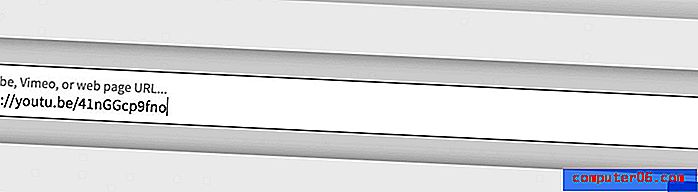
Otwórz aplikację LiveSlides i wklej adres URL YouTube w polu „Logowanie”. Spowoduje to wstawienie panelu zastępczego w prezentacji.
Po kliknięciu „Odtwórz” wideo automatycznie rozpocznie odtwarzanie na tym slajdzie w Keynote.
Za pomocą uchwytów i elementów sterujących można dopasować rozmiar i położenie skrzynki wideo, tak jak w przypadku każdego innego obrazu w programie Keynote.
3 Wskazówki dotyczące korzystania z wideo w prezentacjach
Wykorzystanie wideo w prezentacji może dodać element, który pomoże utrzymać zaangażowanie i zainteresowanie odbiorców tym, co masz do powiedzenia. Może przełamać monotonię wypowiedzi i pomóc w wyraźniejszym przekazie.
Oto trzy wskazówki dotyczące korzystania z wideo w prezentacjach:
- Krótkie wideo. Idealne są mniej niż 2 minuty, a nawet kilka sekund filmu może być wciągające.
- Zoptymalizuj zawartość wideo do swojego otoczenia. Jeśli dźwięk jest konieczny, upewnij się, że środowisko prezentacji go obsługuje. Jeśli używasz wideo na żywo, takiego jak aplikacja LiveSlides, upewnij się, że masz połączenie internetowe, w którym będziesz prezentować. (Pomoże to uniknąć kłopotliwych problemów technicznych).
- Upewnij się, że klipy wideo są odpowiednie do ogólnej prezentacji i nie nadużywaj ich. Większość prezentacji zawiera tylko jeden z dwóch klipów wideo.
Wniosek
Filmy z YouTube to szybki i łatwy sposób na dodatkowe zaangażowanie prezentacji. Mimo że nie można bezpośrednio osadzić w programie Keynote, istnieje kilka prostych obejść umożliwiających dodawanie plików wideo.



